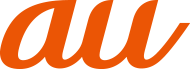Wi-Fi®やテザリング、機内モード、VPNなど、ネットワークやインターネットに関する設定をします。
![]() 設定メニュー画面→[ネットワークとインターネット]
設定メニュー画面→[ネットワークとインターネット]
![]()
Wi-Fi | |
モバイル ネットワーク | |
インターネットとMMSの設定をダウンロードします。 | |
機内モード | |
テザリング | |
アプリがバックグラウンドで行うモバイルデータ通信を制限し、モバイルデータ使用量を抑制するかどうかを設定します。 | |
VPN※3 | |
|
DNS※3 | 対応するDNSサーバーに接続したとき、通信を暗号化するかどうかを設定します。プライベートDNSを登録することもできます。 |
Wi-Fi®ネットワークとモバイルネットワークが両方利用可能なとき、より良いネットワークを優先的に使用するかどうかを設定します。 |
※1 ソフトウェア更新を行った場合は表示されません。
※2 ソフトウェア更新を行っていない場合は「詳細設定」をタップすると表示されます。
※3 「詳細設定」をタップすると表示されます。
memo |
|
データセーバーでモバイルデータ通信を制限しないアプリを設定するには、手順 |
モバイルデータ通信のオン/オフを設定したり、本製品を海外で利用するための設定をしたりします。
![]() 設定メニュー画面→[ネットワークとインターネット]→[モバイル ネットワーク]
設定メニュー画面→[ネットワークとインターネット]→[モバイル ネットワーク]
![]()
au ICカード(SIMカード)を使用するかどうかを設定します。 | |
モバイルデータ使用量や警告するデータの使用量、使用サイクルの残りの日数を確認できます。 | |
モバイルデータ通信をオン/オフに設定します。 お買い上げ時の状態では「モバイルデータ」はオンに設定されています。 | |
ローミング | |
アプリごとのモバイルデータ使用量を確認できます。 使用サイクルを変更するには[ | |
モバイルデータの使用サイクルや、データ使用量の警告と制限を設定します。 | |
優先的に接続するモバイルネットワークの種類を設定します。 | |
利用するモバイルネットワークを自動的に選択するかどうかを設定します。 お買い上げ時の状態では「ネットワークを自動的に選択」はオンに設定されています。 | |
「ネットワークを自動的に選択」をオフに設定しているとき、利用可能なネットワークを検索します。 | |
インターネットに接続するためのアクセスポイントを確認します。また、新しいアクセスポイントを追加したり、変更をしたりできます。 |
※1 「詳細設定」をタップすると表示されます。
機内モードを設定すると、ワイヤレス機能(電話、データ通信、Wi-Fi®機能、Bluetooth®機能)がすべてオフになります。
![]() 設定メニュー画面→[ネットワークとインターネット]→「機内モード」の「
設定メニュー画面→[ネットワークとインターネット]→「機内モード」の「![]() 」をタップして
」をタップして![]() にする
にする
ステータスバーに![]() が表示されます。
が表示されます。
memo |
|
クイック設定パネル(▶こちら)で「機内モード」をタップしても、オン/オフを切り替えることができます。 機内モードがオンの場合でもWi-Fi®やBluetooth®をオンにできます。航空機内や病院などでご利用になる場合は各社・各施設の指示に従ってください。 |
仮想プライベートネットワーク(VPN:Virtual Private Network)を使うと、企業や学校などの保護されたローカルネットワーク内の情報に外部からアクセスできます。
VPNを設定する
![]() 設定メニュー画面→[ネットワークとインターネット]→[詳細設定]→[VPN]
設定メニュー画面→[ネットワークとインターネット]→[詳細設定]→[VPN]
![]() [
[![]() ]
]
![]() ネットワーク管理者の指示に従い、VPN設定の各項目を入力/設定
ネットワーク管理者の指示に従い、VPN設定の各項目を入力/設定
![]() [保存]
[保存]
memo |
|
VPNを編集するには、手順 VPNを削除するには、手順 |
![]() 設定メニュー画面→[ネットワークとインターネット]→[詳細設定]→[VPN]
設定メニュー画面→[ネットワークとインターネット]→[詳細設定]→[VPN]
VPN設定画面に、設定したVPNがリスト表示されます。
![]() 接続するVPNをタップ
接続するVPNをタップ
![]() [接続]
[接続]
VPNに接続すると、ステータスバーに![]() が表示されます。
が表示されます。
VPNの追加時にユーザー名やパスワードを入力していない場合は、必要な認証情報を入力→[接続]と操作してください。
memo |
|
VPNを切断する場合は、設定メニュー画面→[ネットワークとインターネット]→[詳細設定]→[VPN]→接続中のVPNをタップ→画面の指示に従って接続を解除してください。 |
この情報は役に立ちましたか?
評価にご協力ください。